CHI-MAI

Ringrazio Yvonne Slomp per avermi permesso di tradurre i suoi tutorial


|
qui puoi trovare qualche risposta ai tuoi dubbi.
Se l'argomento che ti interessa non Ŕ presente, ti prego di segnalarmelo.
Questo tutorial Ŕ stato creato con PSP X2, ma pu˛ essere eseguito anche con le altre versioni di PSP.
Per tradurlo, ho usato PSP X.
Occorrente:
Materiale qui
I tubes sono di Bienetre.
Grazie a tutti i creatori di tubes per le loro immagini.
Lascia intatto il nome del tube. Il © appartiene all'artista originale.
Mantieni il credito di chi ha creato il tube.
Filtri:
Se hai problemi con i Filtri consulta la sezione Filtri qui
DC Special qui

1. Imposta il colore di primo piano con #e6c3ad,
e il colore di sfondo con #6b3022.
2. Passa il colore di primo piano a Gradiente lineare, inverti selezionato.

3. Apri una nuova immagine trasparente 650 x 500 pixels,
e riempila  con il gradiente.
con il gradiente.
4. Effetti>Plugins>DC special - Rain 4.
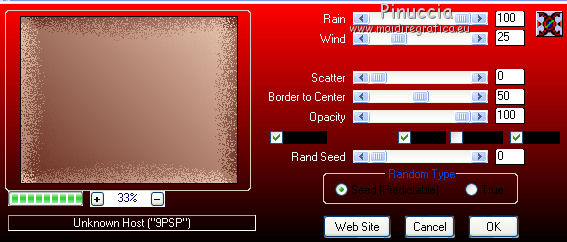
5. Selezione>Seleziona tutto.
Livelli>Nuovo livello raster.
6. Apri il tube womanence_bleu e vai a Modifica>Copia.
Torna al tuo lavoro e vai a Modifica>Incolla nella selezione.
Selezione>Deseleziona.
Cambia la modalitÓ di miscelatura di questo livello in Luminanza.
7. Apri il tube scenery china by bienetre e vai a Modifica>Copia.
Torna al tuo lavoro e vai a Modifica>Incolla come nuovo livello.
8. Immagine>Ridimensiona, al 65%, tutti i livelli non selezionato.
Immagine>Rifletti.
Spostalo  nel riquadro.
nel riquadro.
9. Cambia la modalitÓ di miscelatura di questo livello in Luminanza,
e abbassa l'opacitÓ al 65%.
10. Apri il tube w_beauty chinese by bienetre e vai a Modifica>Copia.
Torna al tuo lavoro e vai a Modifica>Incolla come nuovo livello.
11. Immagine>Ridimensiona, all'87%, tutti i livelli non selezionato.
Sposta  il tube a sinistra.
il tube a sinistra.
12. Livelli>Duplica.
Regola>Sfocatura>sfocatura gaussiana - raggio 20.

13. Cambia la modalitÓ di miscelatura di questo livello in Filtra.
14. Livelli>Disponi>Sposta gi¨.
15. Attiva il livello superiore.
Effetti>Effetti 3D>Sfalsa ombra, con il colore nero.

16. Apri il tube china 35 e vai a Modifica>Copia.
Torna al tuo lavoro e vai a Modifica>Incolla come nuovo livello.
17. Immagine>Ridimensiona, all 75%, tutti i livelli non selezionato.
Sposta  il tube in basso a destra.
il tube in basso a destra.
18. Effetti>Effetti 3D>Sfalsa ombra con i settaggi precedenti.

19. Apri il tube china 33 e vai a Modifica>Copia.
Torna al tuo lavoro e vai a Modifica>Incolla come nuovo livello.
20. Immagine>Ridimensiona, al 50%, tutti i livelli non selezionato.
Sposta  il tube in basso a destra accanto all'ombrellino.
il tube in basso a destra accanto all'ombrellino.
21. Effetti>Effetti 3D>Sfalsa ombra, con i settaggi precedenti.

22. Aggiungi il tuo nome e/o il tuo watermark su un nuovo livello.
23. Immagine>Aggiungi bordatura, 2 pixels, simmetriche, con il colore di sfondo.
Immagine>Aggiungi bordatura, 2 pixels, simmetriche, con il colore di primo piano.
Immagine>Aggiungi bordatura, 2 pixels, simmetriche, con il colore di sfondo.
Immagine>Aggiungi bordatura, 25 pixels, simmetriche, con il colore di primo piano.
Immagine>Aggiungi bordatura, 2 pixels, simmetriche, con il colore di sfondo.
Immagine>Aggiungi bordatura, 2 pixels, simmetriche, con il colore di primo piano.
Immagine>Aggiungi bordatura, 2 pixels, simmetriche, con il colore di sfondo.
24. Cambia i settaggi del gradiente togliendo la selezione a Inverti.
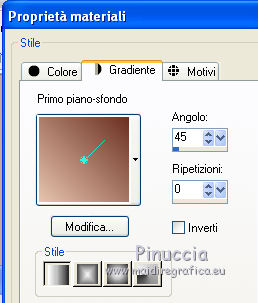
Seleziona il bordo da 25 pixels con la bacchetta magica 
e riempilo  con il gradiente.
con il gradiente.
25. Effetti>Plugins>DC special Rain 4.
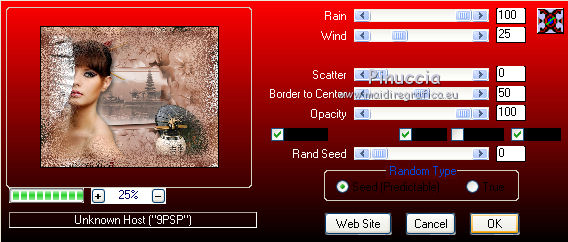
Selezione>Deseleziona.
26. Immagine>Ridimensiona, a 650 pixels di larghezza.
27. Regola>Messa a fuoco>Maschera di contrasto.
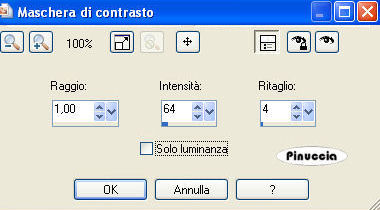
28. Salva in formato jpg.

Se hai problemi o dubbi, o trovi un link non
funzionante,
o anche soltanto per un saluto, scrivimi.
11 Febbraio 2011

